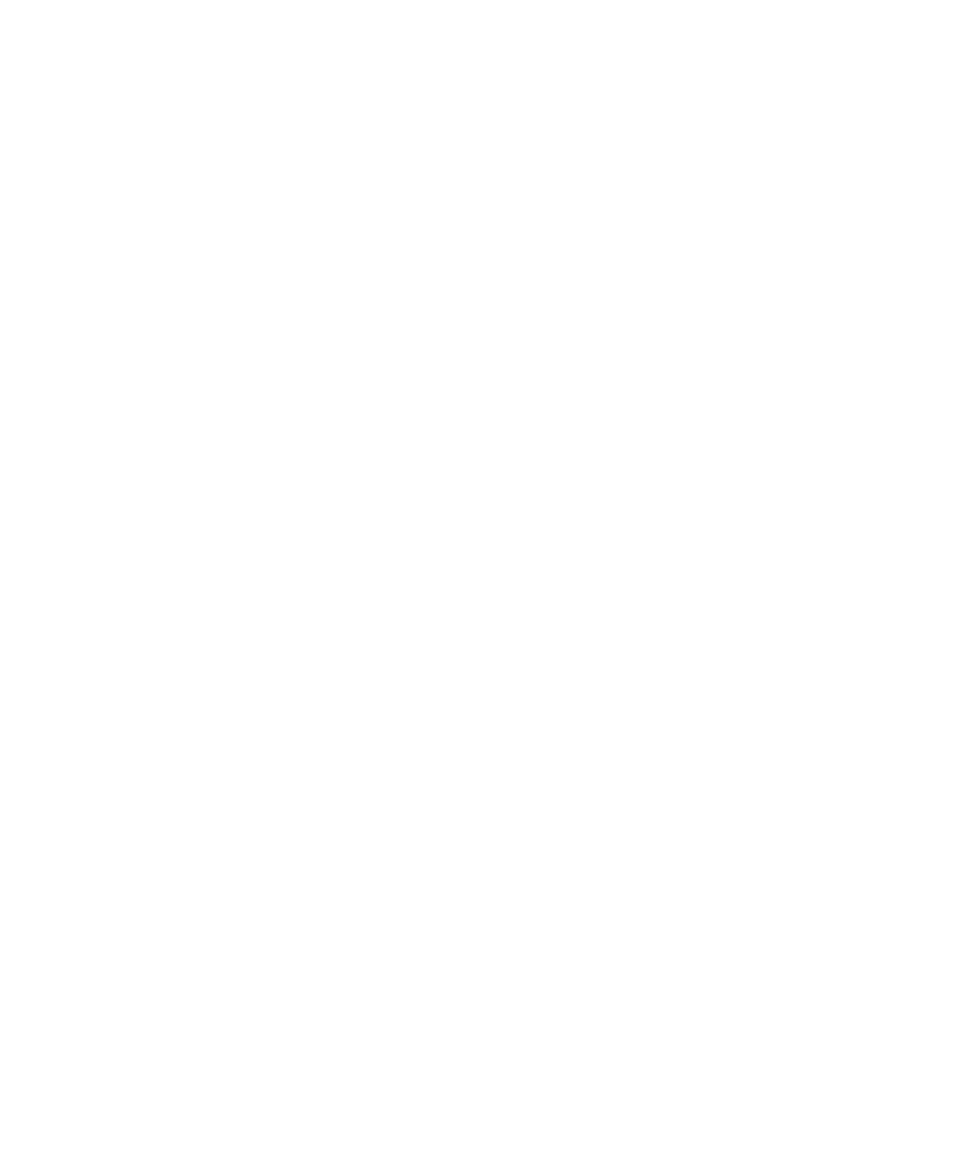
Basisbeginselen van beltonen, geluiden en waarschuwingen
Informatie over beltonen, geluiden en waarschuwingen
Geluidsprofielen bepalen hoe uw BlackBerry®-toestel u op de hoogte brengt van telefoongesprekken, berichten, herinneringen en
browserinhoud.
Uw toestel heeft een geluidsprofiel Normaal en zes andere vooraf geladen geluidsprofielen: Luid, Standaard, Alleen trillen, Onderdrukt, Alleen
telefoon en Alle waarschuwingen uit.
Standaard zijn enkele van de instellingen in de vooraf geladen geluidsprofielen gebaseerd op de instellingen in het geluidsprofiel Normaal.
Wanneer u bijvoorbeeld de beltoon in het geluidsprofiel Normaal wijzigt, wordt de beltoon in de geluidsprofielen Luid, Standaard en Alleen
telefoon automatisch bijgewerkt. Als u niet wilt dat specifieke instellingen voor een vooraf geladen geluidsprofiel automatisch worden bijgewerkt
wanneer u de bijbehorende instelling in het geluidsprofiel Normaal wijzigt, kunt u de instellingen in dat vooraf geladen geluidsprofiel handmatig
wijzigen.
U kunt aangepaste geluidsprofielen maken. Wanneer u een aangepaste beltoon toewijst aan een contactpersoon, is de beltoon altijd actief en
wordt de beltoon niet gewijzigd wanneer u een ander geluidsprofiel instelt, tenzij u het geluidsprofiel Alle waarschuwingen uit inschakelt.
Signalen voor oproepen en berichten van uw contactpersonen kunnen ook hoorbaar zijn als u het geluidsprofiel instelt op Onderdrukt of Alleen
trillen.
U kunt de meeste vooraf geladen geluidsprofielen wijzigen, een nieuwe naam geven en verwijderen. U kunt het geluidsprofiel Alleen trillen
niet verwijderen en u kunt het geluidsprofiel Alle waarschuwingen uit niet wijzigen, een nieuwe naam geven of verwijderen. U kunt het
geluidsprofiel Normaal wijzigen, maar u kunt dit geluidsprofiel geen nieuwe naam geven of verwijderen; enkele instellingen in de andere vooraf
geladen geluidsprofielen zijn gebaseerd op de instellingen in het geluidsprofiel Normaal.
Uw beltoon wijzigen
1.
Klik in het beginscherm op het pictogram Geluiden.
2. Klik op Beltonen/waarschuwingen instellen.
3. Klik op de toepassing die of het item dat u wilt wijzigen.
4. Voer een van de volgende acties uit:
• Klik op een beltoon in het veld Beltoon om een vooraf geladen beltoon te gebruiken.
• Klik op Muziek selecteren in het veld Beltoon om een gedownloade beltoon te gebruiken. Navigeer naar een map die beltonen bevat.
Klik op een beltoon.
5. Druk op de menutoets.
6. Klik op Opslaan.
Schakelen tussen geluidsprofielen
1.
Klik in het beginscherm op het pictogram Geluiden.
Gebruikershandleiding
Beltonen, geluiden en waarschuwingen
182
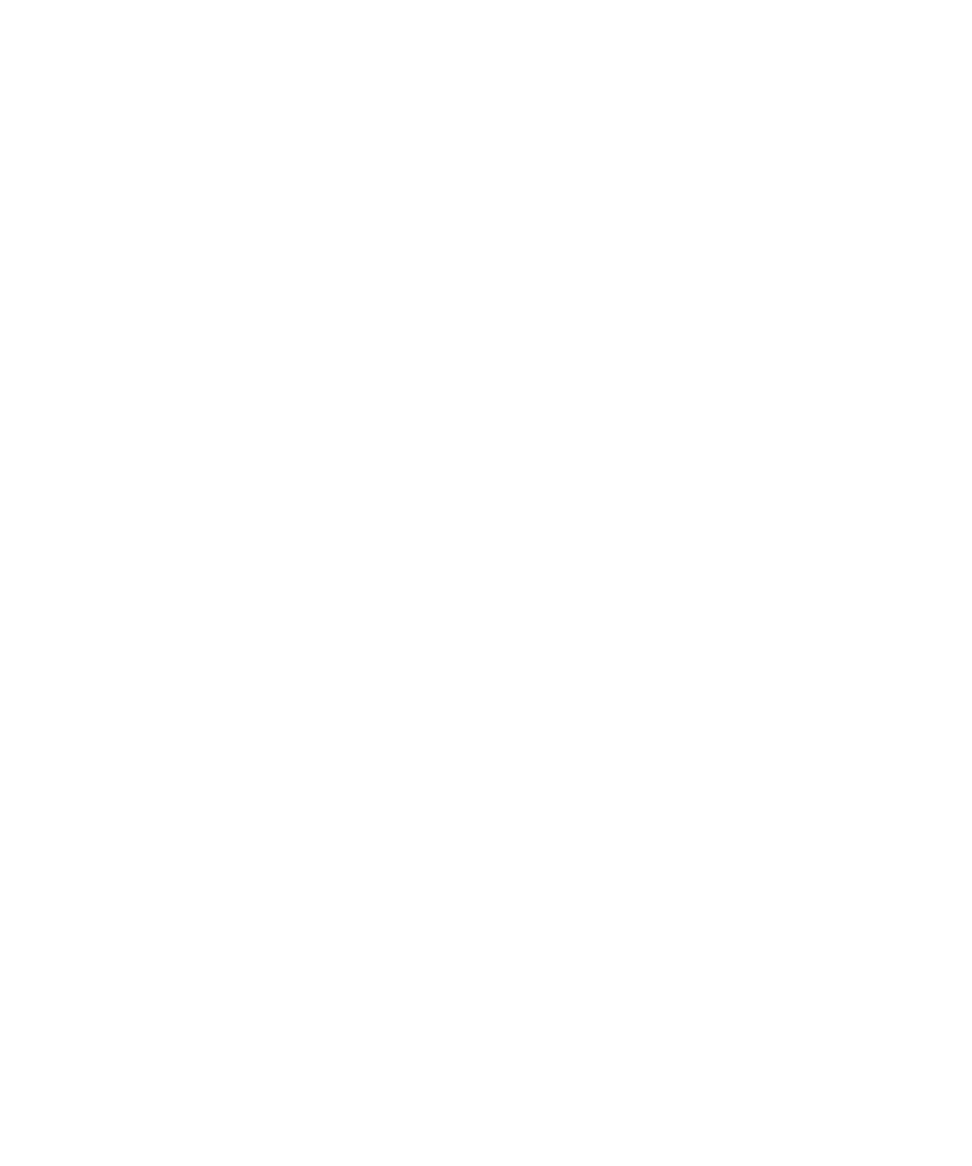
2. Klik op een geluidsprofiel.
Een geluidsprofiel wijzigen
Als u een instelling wijzigt in een vooraf geladen geluidsprofiel dat is gebaseerd op het geluidsprofiel Normaal, vervangt die wijziging de
bijbehorende instelling voor het geluidsprofiel Normaal in het vooraf geladen geluidsprofiel.
1.
Klik in het beginscherm op het pictogram Geluiden.
2. Voer een van de volgende acties uit:
• Klik op Beltonen/waarschuwingen instellen als u het actieve geluidsprofiel wilt wijzigen.
• Klik op Profielen bewerken als u een aangepast of vooraf geladen geluidsprofiel wilt wijzigen. Klik op een profiel.
3. Klik op de toepassing die of het item dat u wilt wijzigen.
4. Wijzig de meldingsgegevens.
5. Druk op de menutoets.
6. Klik op Opslaan.
7. Druk op de menutoets.
8. Klik op Opslaan.
Geluid van toestel uitschakelen
Voer in de geluidstoepassing een van de volgende acties uit:
• Om alleen een LED-melding te ontvangen, klikt u op Onderdrukt.
• Om alleen een trilsignaal te ontvangen, klikt u op Alleen trillen.
• Om alle meldingen uit te schakelen, inclusief beltonen, meldingen voor bepaalde contactpersonen en LED-meldingen, klikt u op Alle
waarschuwingen uit.
Verwante informatie
Alarmgeluid uitschakelen, 152
Een aangepast geluidsprofiel maken
1.
Klik in het beginscherm op het pictogram Geluiden.
2. Klik op Profielen bewerken.
3. Klik op Aangepast profiel toevoegen.
4. Typ een naam voor het profiel.
5. Klik op een toepassing of item.
6. Stel de meldingsgegevens in.
7. Druk op de menutoets.
8. Klik op Opslaan.
Een geluidsprofiel verwijderen
U kunt alle vooraf geladen geluidsprofielen verwijderen, behalve de geluidsprofielen Normaal, Alleen trillen en Alle waarschuwingen uit.
1.
Klik in het beginscherm op het pictogram Geluiden.
Gebruikershandleiding
Beltonen, geluiden en waarschuwingen
183
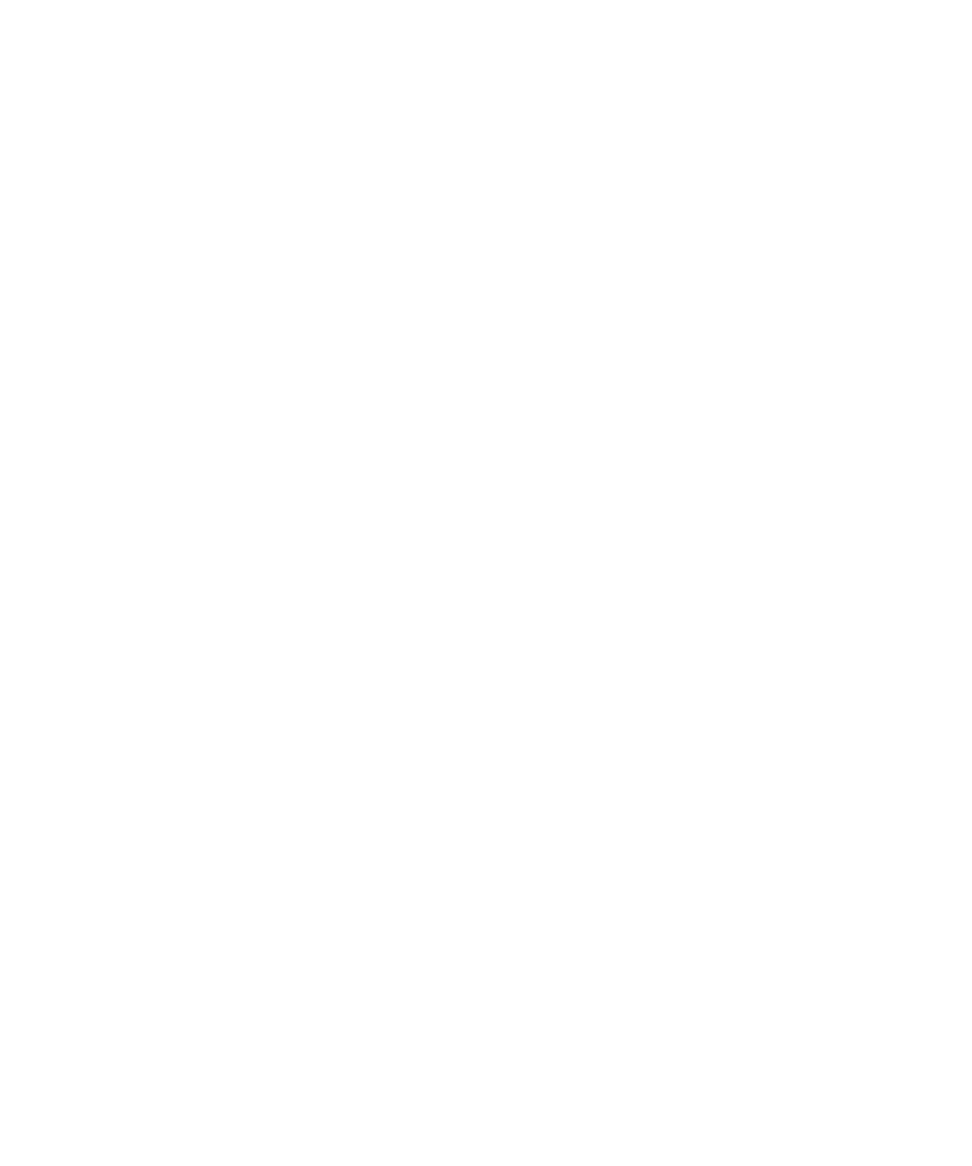
2. Klik op Profielen bewerken.
3. Markeer een profiel.
4. Druk op de menutoets.
5. Klik op Verwijderen.
Beltonen en waarschuwingen toewijzen aan een contactpersoon
U kunt verschillende beltonen en waarschuwingen ontvangen voor inkomende berichten en oproepen van bepaalde contactpersonen of groepen
contactpersonen. Wanneer u een oproep of bericht van deze contactpersoon ontvangt, gebruikt uw toestel de toegewezen beltoon of
waarschuwing, zelfs wanneer u uw geluidsprofiel hebt gewijzigd in Onderdrukt of Alleen trillen. Als u niet met de toegewezen beltoon of
waarschuwing geïnformeerd wilt worden, kunt u uw geluidsprofiel instellen op Alle waarschuwingen uit.
1.
Klik in het beginscherm op het pictogram Geluiden.
2. Klik op Contactpersoonwaarschuwingen instellen.
3. Klik op Contactpersoonwaarschuwing toevoegen.
4. Druk op de menutoets.
5. Klik op Naam toevoegen.
6. Klik op een contactpersoon.
7. Herhaal de stappen 3 t/m 5 om bijkomende contactpersonen toe te voegen.
8. Klik op de toepassing die of het item dat u wilt wijzigen.
9. Verander de beltoon- of waarschuwingsinformatie.
10. Druk op de menutoets.
11. Klik op Opslaan.
Beltonen downloaden
Deze functie wordt mogelijk niet ondersteund, wat afhankelijk is van uw abonnement op de draadloze service.
1.
Klik in het beginscherm op het pictogram Media.
2. Klik op Beltonen.
3. Klik op Alle beltonen.
4. Druk op de menutoets.
5. Klik op Beltonen downloaden.
Verwante informatie
Wettelijke bepalingen, 331
Gebeurtenisgeluiden inschakelen
Gebeurtenisgeluiden waarschuwen u wanneer u uw BlackBerry®-toestel inschakelt, wanneer de batterij vol of bijna leeg is en wanneer u een
USB-kabel of accessoire aansluit op of loskoppelt van uw toestel.
1.
Klik in het beginscherm op het pictogram Opties.
2. Klik op Geavanceerde opties.
3. Klik op Toegankelijkheid.
4. Wijzig het veld Gebeurtenisgeluiden in Aan.
5. Druk op de menutoets.
Gebruikershandleiding
Beltonen, geluiden en waarschuwingen
184
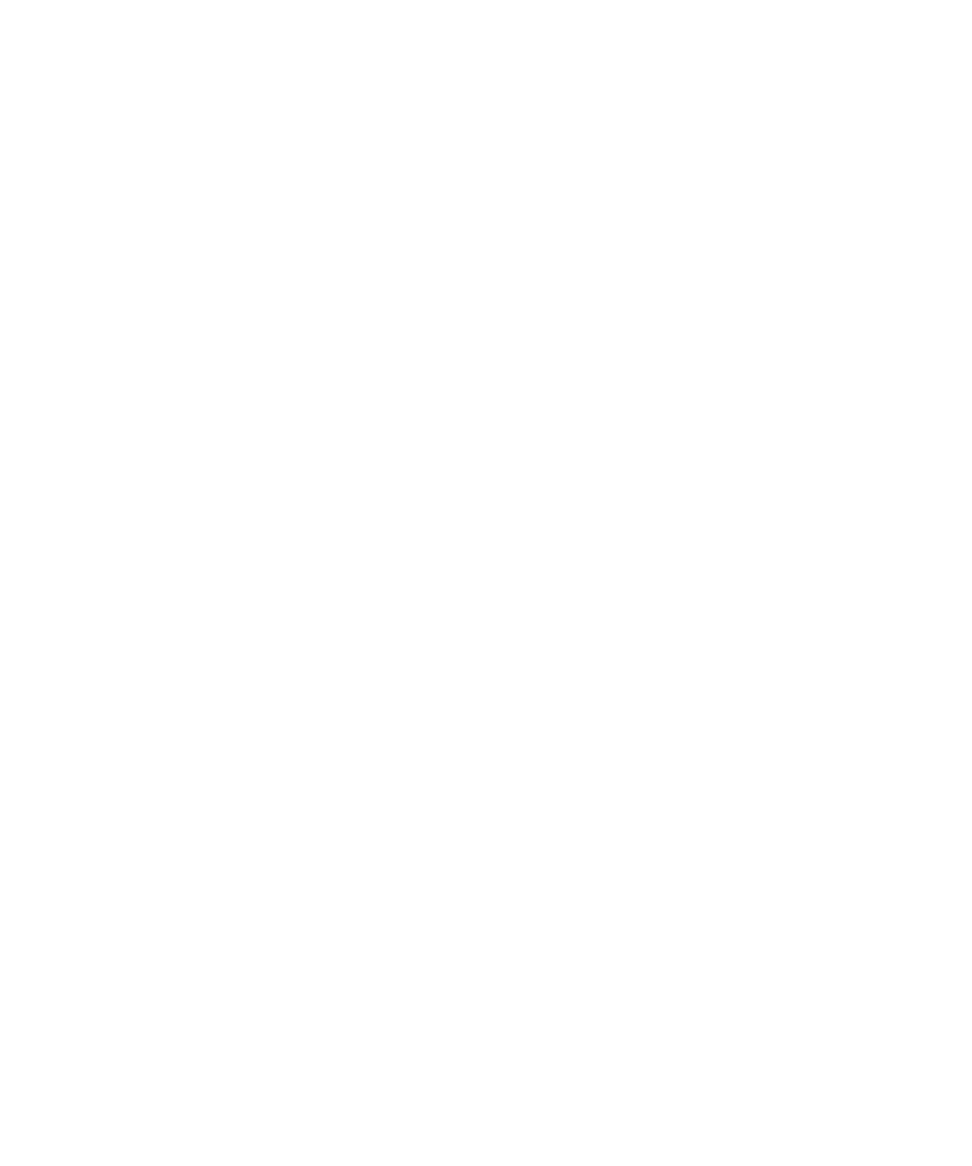
6. Klik op Opslaan.